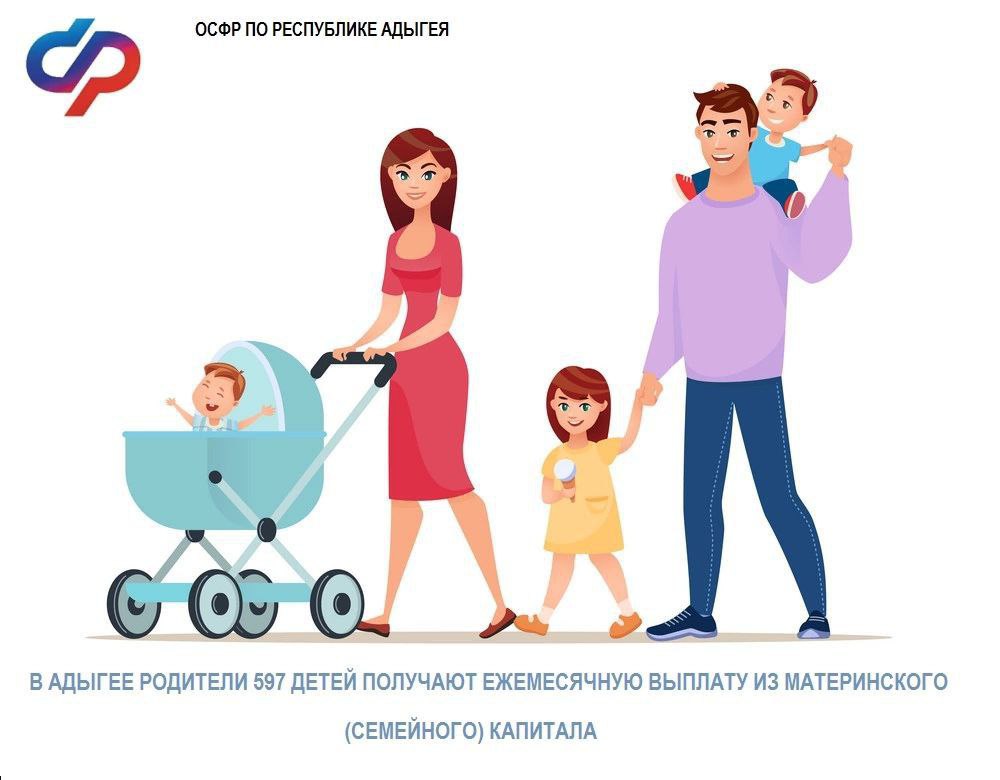Как известно, все приложения, которые вы когда-либо скачивали или покупали – навсегда привязываются к вашей учетной записи Apple ID. Если программ слишком много, становится все сложнее отыскать нужный элемент, не прибегая к поиску. Чтобы привести в порядок список покупок, достаточно скрыть все неактуальные приложения. Сегодня мы расскажем, как это сделать.

К ККак скрывать покупки?
Запускаем магазин приложений App Store на iOS-устройстве.
Переходим во вкладку «Обновления». Далее необходимо войти в раздел Apple ID, выбрав иконку учетной записи, которая расположена в правом верхнем углу.
Осталось выбрать пункт «Покупки», а затем «Мои покупки».
Мы получили доступ ко всем нашим приложениям.
Для того, чтобы скрыть определенную программу, достаточно провести пальцем по ней справа налево. Сразу после станет доступна соответствующая опция.

1 из 2
Заметим, что данная инструкция также позволит скрыть покупки от других, если вы пользуетесь «Семейным доступом».
К ККак узнать, какие приложения скрыты?
Вновь запускаем магазин приложений App Store.Далее выбираем значок идентификатора Apple ID во вкладке «Обновления».Переходим в раздел учетной записи. Для этого потребуется ввести пароль или же авторизоваться с помощью Touch ID/Face ID.В этом меню можно будет найти пункт «Скрытые покупки». Именно здесь будут видны все скрытые ранее элементы.
К ККак вернуть скрытые покупки в общий список?
К сожалению, перевести скрытые приложения в раздел видимых можно только с помощью компьютера.
Запускаем iTunes. Убедитесь, что вы авторизованы под своей учетной записью Apple ID.
Выбираем пункт меню «Учетная запись» -> «Просмотреть».
В разделе «iTunes в облаке» будет опция «Управлять». Далее выбираем «Приложения» в правом верхнем углу.


Отобразится полный список скрытых программ.Здесь же будет доступна кнопка «Показать», которая и позволяет вернуть необходимое приложение в общий список покупок.
Источник
 13:17
Воскресенье
0
9 984
Рогозин: четыре боевых робота «Маркер» прибыли в Донбасс
13:17
Воскресенье
0
9 984
Рогозин: четыре боевых робота «Маркер» прибыли в Донбасс
 13:17
Воскресенье
0
10 122
Как нельзя заряжать смартфон. 4 главных правила зарядки для долгой работы телефона
13:17
Воскресенье
0
10 122
Как нельзя заряжать смартфон. 4 главных правила зарядки для долгой работы телефона
 13:16
Воскресенье
10 649
Важно знать: можно ли оставлять смартфон на зарядке на несколько часов
13:16
Воскресенье
10 649
Важно знать: можно ли оставлять смартфон на зарядке на несколько часов
 08:23
Пятница
15 875
«О дивный новый мир». Как удовольствия управляют нами?
08:23
Пятница
15 875
«О дивный новый мир». Как удовольствия управляют нами?
 13:17
Воскресенье
10 122
Как нельзя заряжать смартфон. 4 главных правила зарядки для долгой работы телефона
13:17
Воскресенье
10 122
Как нельзя заряжать смартфон. 4 главных правила зарядки для долгой работы телефона
 13:16
Воскресенье
10 649
Важно знать: можно ли оставлять смартфон на зарядке на несколько часов
13:16
Воскресенье
10 649
Важно знать: можно ли оставлять смартфон на зарядке на несколько часов
 08:23
Пятница
0
15 140
«Ты же мужик». Почему мужчина никому ничего не должен?
Автор Глеб Андреев Помимо множества привилегий, мужчина также получает от рождения немало обязанностей, которые возлагает на него общество. Мальчикам с детства говорят, что они должны быть сильными,
08:23
Пятница
0
15 140
«Ты же мужик». Почему мужчина никому ничего не должен?
Автор Глеб Андреев Помимо множества привилегий, мужчина также получает от рождения немало обязанностей, которые возлагает на него общество. Мальчикам с детства говорят, что они должны быть сильными,
 08:23
Пятница
0
15 304
Существует ли дружба между мужчиной и женщиной?
Автор Мария Метлина У ученых до сих пор нет единого мнения о том, как мы выбираем себе друзей и по какому принципу выстраиваем с ними отношения. В кино мы часто видим, как дружеские отношения между
08:23
Пятница
0
15 304
Существует ли дружба между мужчиной и женщиной?
Автор Мария Метлина У ученых до сих пор нет единого мнения о том, как мы выбираем себе друзей и по какому принципу выстраиваем с ними отношения. В кино мы часто видим, как дружеские отношения между
 14:17
Четверг
0
16 036
«Одинокий бродяга любви»: кем на самом деле был Казанова?
Автор Михаил Дудченко Имя Казановы давно стало нарицательным: чаще всего знаменитого венецианца вспоминают как героя-любовника. Но на самом деле он был авантюристом, мошенником, писателем — а также
14:17
Четверг
0
16 036
«Одинокий бродяга любви»: кем на самом деле был Казанова?
Автор Михаил Дудченко Имя Казановы давно стало нарицательным: чаще всего знаменитого венецианца вспоминают как героя-любовника. Но на самом деле он был авантюристом, мошенником, писателем — а также
 09:14
Среда
0
16 771
Почему менталитета не существует?
«Такой уж у нас менталитет», — кажется, этими словами можно объяснить все что угодно: от дураков до дорог. Этот термин пришел из науки, но сегодня все чаще звучит мнение, что он не только упрощает и
09:14
Среда
0
16 771
Почему менталитета не существует?
«Такой уж у нас менталитет», — кажется, этими словами можно объяснить все что угодно: от дураков до дорог. Этот термин пришел из науки, но сегодня все чаще звучит мнение, что он не только упрощает и
 09:14
Среда
0
15 885
Почему «Атака титанов» — лучший аниме-сериал десятилетия?
Несмотря на то что точка в этой истории еще не поставлена, можно точно сказать, что «Атака титанов» не просто стала классикой аниме, но и вошла в историю кинематографа. Почему ее смотрят даже те, кто
09:14
Среда
0
15 885
Почему «Атака титанов» — лучший аниме-сериал десятилетия?
Несмотря на то что точка в этой истории еще не поставлена, можно точно сказать, что «Атака титанов» не просто стала классикой аниме, но и вошла в историю кинематографа. Почему ее смотрят даже те, кто
 19:44
Пятница
0
16 725
Кем были музы великих художников?
Вы наверняка знаете о таких художниках, как Ренуар, Дега, Боттичелли. Но знаете ли вы имена тех, кого они постоянно изображали на своих холстах? Предлагаем познакомиться с несколькими удивительными
19:44
Пятница
0
16 725
Кем были музы великих художников?
Вы наверняка знаете о таких художниках, как Ренуар, Дега, Боттичелли. Но знаете ли вы имена тех, кого они постоянно изображали на своих холстах? Предлагаем познакомиться с несколькими удивительными
 19:44
Пятница
0
16 561
Зачем нужно расовое и гендерное разнообразие в кино?
Последние годы при обсуждении большинства новых фильмов и сериалов все чаще звучит слово «репрезентация». Студии и режиссеры громко заявляют о своих широких взглядах на составы съемочных групп и темы
19:44
Пятница
0
16 561
Зачем нужно расовое и гендерное разнообразие в кино?
Последние годы при обсуждении большинства новых фильмов и сериалов все чаще звучит слово «репрезентация». Студии и режиссеры громко заявляют о своих широких взглядах на составы съемочных групп и темы
 09:24
Четверг
0
16 554
Зациклились на негативных мыслях? Советы психолога о том, как себе помочь
«У меня ничего не получается», «все будет плохо» — мы часто оказываемся во власти деструктивных установок, которые мешают нам жить. Это мысли, которые не имеют ничего общего с реальностью, поэтому
09:24
Четверг
0
16 554
Зациклились на негативных мыслях? Советы психолога о том, как себе помочь
«У меня ничего не получается», «все будет плохо» — мы часто оказываемся во власти деструктивных установок, которые мешают нам жить. Это мысли, которые не имеют ничего общего с реальностью, поэтому